Закладка «Свойств໶
В закладке «Свойства» описываются основные параметры реестра/справочника.
Чтобы настроить свойства:
Убедитесь, что активна закладка «Свойства».
В группе параметров «Основные» заполните поля (Рисунок 1):
«Имя»: системное имя реестра/справочника. Имя должно начинаться с буквы и содержать только латинские буквы, цифры, символы “-“, “_”. Не может содержать пробелы. Недоступно для редактирования после сохранения реестра/справочника.
«Отображаемое имя»: имя реестра/справочника, которое будет отображаться всем пользователям. Отображаемое имя может состоять из букв как латинского алфавита, так и кириллицы, а также пробелов. Рекомендуется использовать человеко-идентифицируемое название. Можно редактировать после сохранения реестра/справочника.
«Описание»: любая дополнительная информация о реестре/справочнике.
«Дополнительные параметры». Перечень параметров (пара «имя» – «значение»), которые содержат дополнительную текстовую информацию. На параметры могут ссылаться кастомные расширения, также параметры могут содержать нестандартную информацию из внешних систем.
В группе параметров “Продвинутые” при необходимости задайте пользовательские границы периодов актуальности. При создании справочника также можно указать, что справочник будет иерархическим.
В группе параметров “Генерация внешнего ключа” выберите требуемый способ генерации: Не используется, Автогенерация, Объединение или Пользовательская.
Сохраните изменения. Нажмите кнопку «Сохранить», расположенную в верхнем правом углу экрана.
Перейдите в закладку «Атрибуты» для добавления и настройки атрибутов.
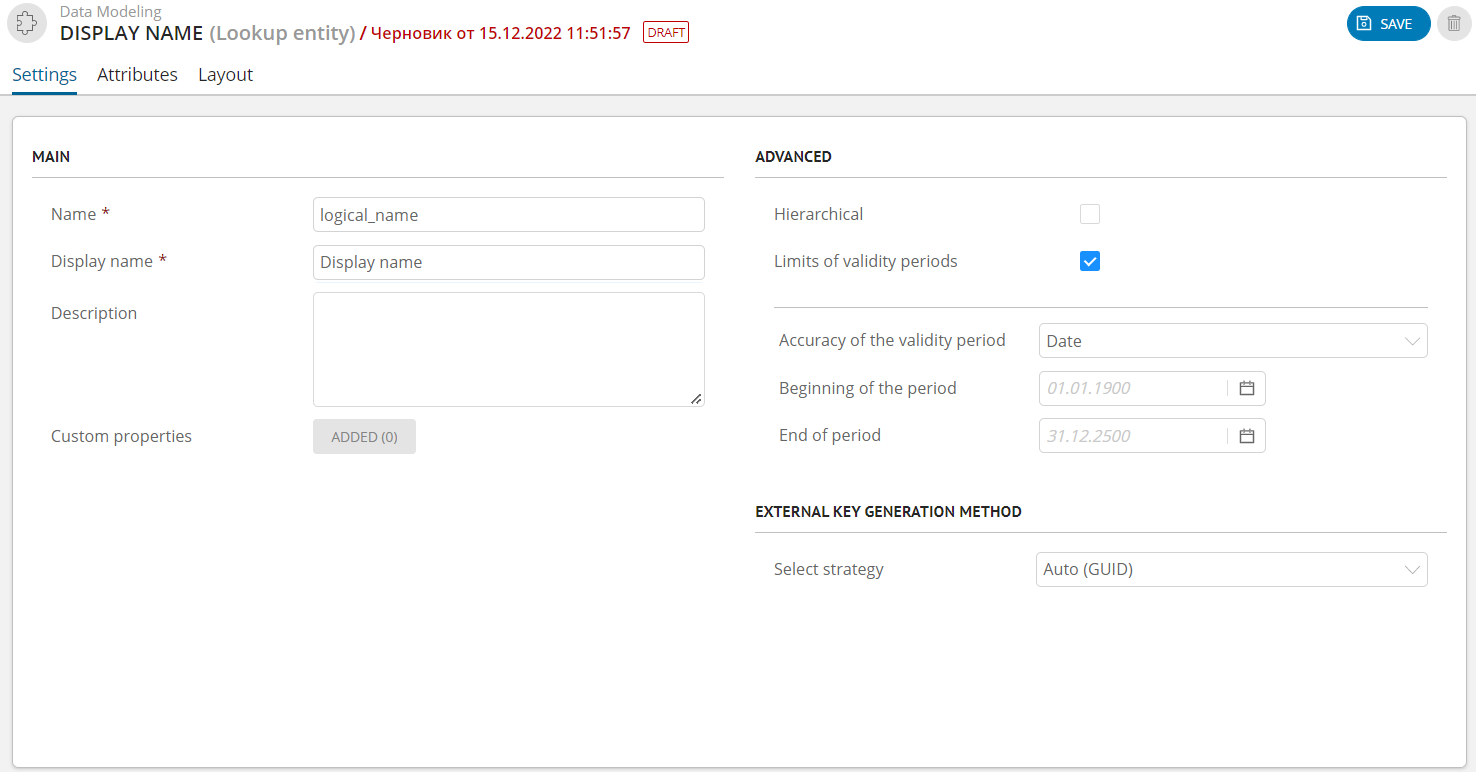
Рисунок 1 – Свойства реестра/справочника
Продвинутые свойства¶
Параметр “Иерархический”. Доступен только для справочников.
Примечания:
Свойство указывается только при создании справочника, и блокируется после сохранения. Опубликованным справочникам нельзя сменить свойство.
Иерархические справочники в разделе “Данные” отображаются в виде дерева и могут переключаться в табличный вид.
Поиск записей не работает в виде дерева, поэтому при поиске записей будет включаться табличный вид справочника.
Если справочник указан как иерархический, то свойство “Границы периодов актуальности” недоступны. Для иерархических справочников границы равны границам, указанным глобально в конфигурации Юнидата MDM.
Для атрибутов записей иерархического справочника работают Правила качества, установка значений в атрибуты записи и из атрибутов справочника. Фильтрация записей и метки безопасности временно недоступны.
Параметр “Границы периодов актуальности”. Выбор границ актуальности создаваемого объекта. Содержит флаг, позволяющий активировать настройку и поля ввода допустимых границ периодов. Важные условия задания границ:
Не допускается изменение границы периода при наличии данных;
Границы связанных объектов должны пересекаться, иначе будет невозможно установить связь между объектами модели данных.
При включении параметра становятся доступными параметры Точность периода актуальности, Начало периода и Конец периода.
Точность периода актуальности – выбор точности периодов из выпадающего списка: дата, либо дата и время.
Указанная точность будет отображаться во всех экранах интерфейса оператора, где фигурируют периоды актуальности. Особенности:
Настройка осуществляется для каждого реестра/справочника отдельно.
Выбор влияет на записи реестра/справочника и на периоды актуальности связи реестра.
Связь между реестрами с разной точностью периодов актуальности корректна.
В окнах выбора связанной записи (ссылки или связи) периоды актуальности отображаются с учетом настройки реестра на правом конце связи/ссылки.
Генерация внешнего ключа¶
Система Юнидата использует уникальный идентификатор записи (внешний ключ) External ID, который используется при импорте записей. В случае, если при импорте запись не имеет внешнего ключа, то такая запись не будет загружена.
Возможно создание внешних ключей в процессе импорта записей при помощи функции генерации External ID. При этом внешний ключ может быть сгенерирован одним из следующих способов:
Не используется. Генерация не будет производиться. Будут импортированы внешние ключи записей из сторонней системы. Записи с отсутствующим внешним ключом будут отброшены в процессе валидации.
В случае если записи импортируются из Excel - генерация внешнего ключа будет производиться в любом случае. Ключи генерируются по тому же алгоритму, как и при создании записей в пользовательском интерфейсе.
Автогенерация (GUID). Внешний ключ генерируется путем создания строки со случайным значением. Во время импорта будут сгенерированы ключи для записей, в которых они отсутствуют. Если ключи отсутствовали, то они будут сгенерированы.
Объединение. Внешний ключ генерируется путем соединения заданных в конфигурации атрибутов в единую строку. Во время импорта все внешние ключи будут заменены новыми. Если ключи отсутствовали, то они будут сгенерированы. Доступны следующие типы данных: Строковый, Целочисленный, Ссылка на справочник. Также необходимо заполнить следующие параметры:
Показывать названия атрибутов. Необходимо выбрать атрибуты, которые будут объединены в одну строку.
Разделитель. Необходимо ввести знак или набор знаков, которые будут разграничивать атрибуты в генерируемой строке.
Пользовательская. Внешний ключ генерируется по алгоритму, заданному пользователем. Необходимо заполнить следующие параметры:
Имя пользовательского способа генерации.
Библиотека. Выбор .jar файла библиотеки из списка ранее загруженных.
Java класс. Выбор класса, который содержится в файле библиотеки.
Note
Пользовательская стратегия генерации доступна только в случае, если система была установлена вручную и была произведена соответствующая кастомизация
Примечания:
Максимальная длина внешнего ключа ограничена 512 символами.
Внешний ключ не переписывается, если он уже есть в записи или пришел в контексте вставки.
Атрибуты, участвующие в генерации внешнего ключа, становятся обязательными. При подготовке импорта в Excel атрибуты также должны быть заполнены. В случае, если хотя бы 1 из атрибутов для импортируемой записи не заполнен, то при попытке генерации внешнего ключа эта запись будет опущена.